スポンサーリンク
マネーフォワードを使い始めてみたのですが、「みずほ銀行」を連携させたところ、最近のデータしか同期されませんでした。新しいデータから順次読み込まれるのかとも思いましたが、なかなか読み込まれませんでした。その原因と、自分でやってみた対策について紹介します。
目次
スポンサーリンク
みずほ銀行の古い入出金データが読み込まれない
マネーフォワードのアカウントに、みずほ銀行(みずほダイレクト)のデータを自動読み込みさせました。
すると、作業日は1月初旬だったのですが、11月のデータ以降しか、取得されませんでした。
しばらく待ってみても、古いデータが読み込まれません。
みずほダイレクトから見てみる
「もしや」と思い、マネーフォワード経由ではなく、直接みずほダイレクトから、入出金履歴(通帳の内容)を見てみることにしました。
そもそもみずほでは、2カ月程度しかデータをさかのぼって取得することができないことがわかりました。
対策
みずほダイレクトで取得できないものを、マネーフォワードが取得できるわけがありません。
ここで諦める方法もあるのですが、とりあえず2014年の分くらいは読み込みたい、ということで、通帳のデータを手入力でCSVに入力し、インポートさせることにしました。
Excelでの入力
作業内容は簡単で、通帳の表示の通りの内容を、Excelに入力していきます。
つまりみずほ銀行の普通預金の場合、「年月日」「お取引内容」「お支払金額(円)」「お預り金額(円)」「差引残高(円)」を、Excelの左上に詰めて入力していきます。見出し(各列の名前)は入力しませんでした。邪魔になりかねないので。
また、「年月日」は、通帳では「26-11--7」のようになっていますが、私は「2014/11/7」のように入力しました。
1年分を入力し終えたら、「名前を付けて保存」で、「ファイルの種類」に「CSV(カンマ区切り)(*.csv)」を選択して、「mizuho.csv」のように保存しました。
マネーフォワードへ口座を追加
「設定変更」→「金融機関追加」→「未対応の銀行」へ進みます。
次に、「金融機関カテゴリ」を「銀行」に設定し(自動設定で変更できない)「金融機関名」に「みずほ銀行(自動取得不可)」、を設定し、「登録」をクリックしました。
これで、「みずほ銀行(自動取得不可)」という銀行が登録されました。
資産を追加
次に、「手入力で資産を追加」をクリックします(ここからの手順をやらないとアップロード対象が存在せず、アップロードが開始できません←アップロードボタンが見つからない)。
次に、「資産の新規追加」が表示されるので、「追加する口座」はそのままに、「資産の種類」として「普通預金」、「資産の名称」も「普通預金」、「現在の価値」と「購入価格」には、今回2014年1月1日から、自動取得できなかった最後の取引(2014年11月)までを扱いたいので、初期残高、つまり2013年12月31日の最後の時点での残高を入力します。「購入価格」にも同じ金額を入力して、「購入日」に「2013/12/31」と入力しました。
「この内容で登録する」をクリックします。
csvファイルのアップロード
資産が1つ追加されると、「みずほ銀行(自動取得不可)」のページの一番下に、「アップロード」というボタンが追加されるので、それをクリックします。
CSV形式のファイルをアップロードすると、手元で管理されている家計簿データを、財布や手作成された口座に連動した入出金として取り込む事ができます。
と表示されるので、「ファイルを選択」ボタンから「mizuho.csv」を追加して、「アップロード」をクリックします。
CSVファイルの解釈設定
アップロードすると、CSVファイルのどの列がどういう意味か、の設定画面が表示されます。
ここでは、左から「日付」「内容」「金額(符号反転)」「金額」と設定します(画像を参考に)。一番右は「残高」の欄ですが、マネーフォワードではこれを使用しない(できない?)ので、未選択、つまり「---」のままにしておきます。
「確認」をクリックすると、解釈設定をもとに、自動で大項目・中項目の分類が開始されます。
特に問題が無ければ、「保存」をクリックして、確定してください。分類などは後からでも変更できます。
最終残高を確認
CSVで、預金通帳の自動読み込みできなかった部分をアップロードしたわけですが、残高を「直接には」読み込ませていません。
しかしながら、12月31日の残高と、1月1日以降の入金と出金をすべて読み込ませたはずなので、うまく入力できていれば、最後の残高は、自動読み込みができなかった最後の取引後の残高(つまりCSVの一番下に入力した残高)が表示されるはずです。
残高を確認して、通帳(CSV)と一致することを確認してください。自分は無事、1円のズレもなく残高が一致しました(ズレが複数あって、プラマイゼロの場合もあり得るので注意)。
預金残高を自動読み込みへ引き継ぐ
さて、このままだと、マネーフォワードアカウント全体の残高が、実際よりも多くなってしまいます。
なぜかというと、アップロードした銀行残高は、自動読み込みされた銀行残高に本来含まれる残高だからです。
つまり、銀行口座が2重登録されている状態です。
なので、自動取得できなかった分の残高を、自動取得できた分の残高に、引き継ぐ、つまり振替する必要があります。
しかし、自動取得した口座へ向けて振替することはできないため、振り替え先を「なし」にして、残高を消滅させます。
「みずほ銀行(自動取得不可)」を開いて、「収入・支出詳細」のところにある「手入力する」ボタンをクリックしてください。
「家計簿入力」画面では、「振替」を選択して、「振替場所」の「元」に「みずほ銀行(自動取得不可)」を、「先」に「なし」を選択してください。
「日付」は、自動取得できなかった直前の日付(自分の場合は2014/10/31)を、「振替金額」は、「みずほ銀行(自動取得不可)」の残高(全額)を入力して「保存する」をクリックしてください。
反映が完了すると、残高が0になっているはずです。これで、重複が解消されます。
まとめ
今回は、自動取得できない「古い」データを手入力する方法を紹介しました。
古い、といっても「みずほ銀行」の場合、3カ月前のデータはもう「古く」て読み込むことができません。つまり、今年の家計簿を付けたい!とマネーフォワードを使い始めるのが4月以降だと、みんな困ることになるのです。
また、自動読み込みでは入出金、つまりプラスマイナスしか追加されないので、帳尻を合わせるために、「初期残高」の設定方法(資産追加)と、「最終残高をゼロにする」方法(振替)も紹介しました。
これがベストかどうかは分かりませんが、とりあえず今回紹介した方法で、なんとか自動読み込みできなかった2カ月以上前の入出金をマネーフォワードで管理できるようになりました。
スポンサーリンク
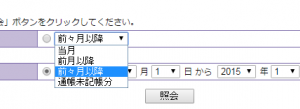
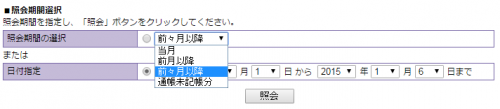
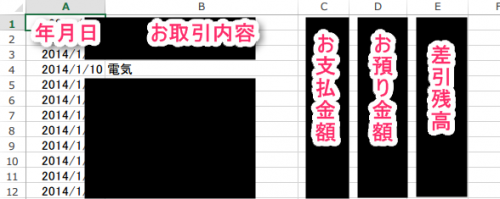
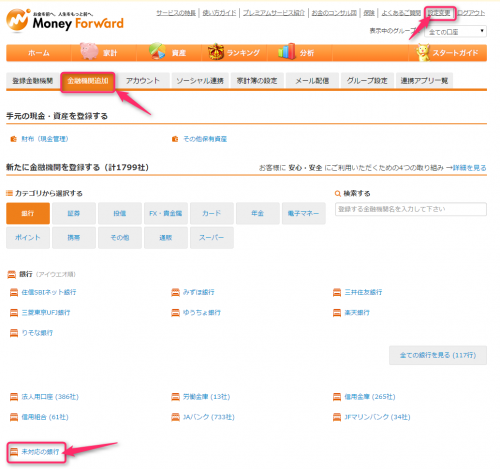
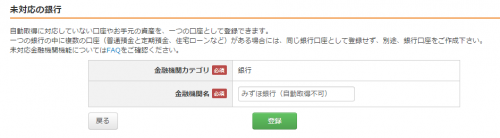
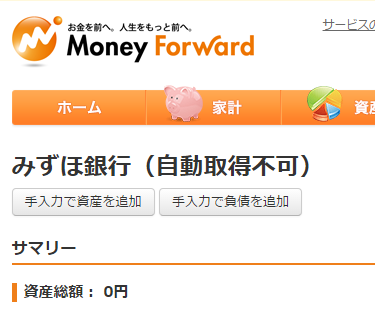
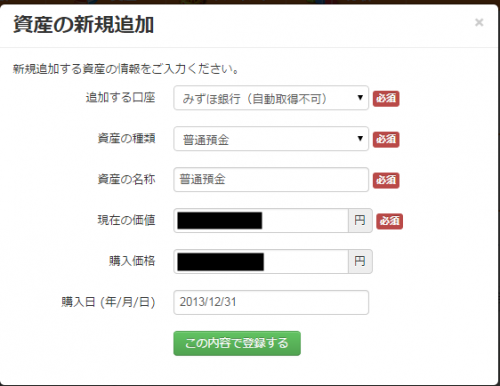
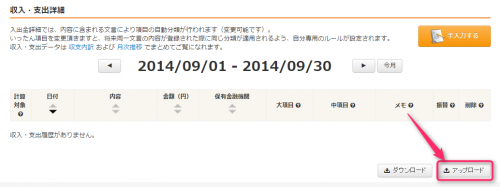
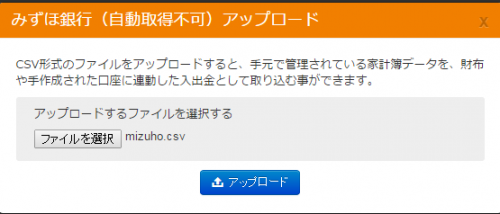
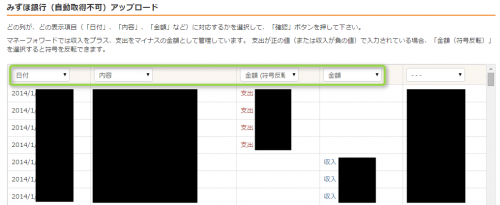

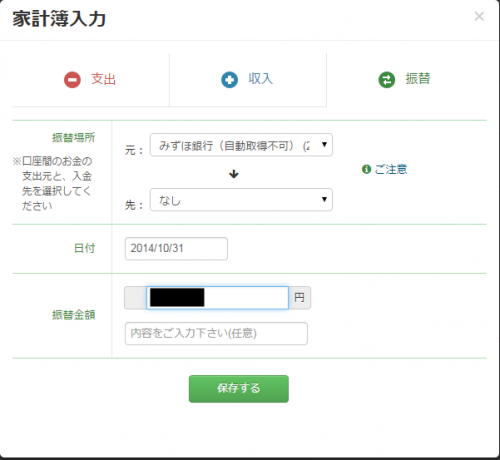
スポンサーリンク